Запретить Outlook автоматически удалять приглашения на собрания
Outlook автоматически удалит приглашения на собрания и уведомления из папки «Входящие» после ответа. Вы можете предотвратить или остановить это поведение. Если человек принимает отклоненный запрос на собрание или отвечает на него, он автоматически удаляет его из папки «Входящие». Если вы являетесь человеком, который добавляет собрание в календарь, вы можете отобразить запрос, открыв элемент календаря, но если вы не используете свой календарь Outlook , вам может быть сложно найти сведения о собрании. . В Outlook вы можете изменить настройки, чтобы приглашения на собрания не удалялись автоматически.
Запретить Outlook автоматически удалять приглашения на собрания
Приглашение на собрание — это функция Outlook , которая помогает человеку организовать собрание, и вы можете пригласить людей присоединиться к вам на собрании; Вы можете отправить приглашение на встречу нескольким людям. Функции в Outlook отслеживают, кто принимает запрос, и сохраняют время в вашем календаре. Пользователь может добавлять вложения, устанавливать место и использовать функцию помощника по планированию, чтобы выбрать наиболее подходящее время для встречи.
В Outlook приглашения(Outlook) на собрания будут поступать в ваш почтовый ящик, как обычные электронные письма, или всплывать в вашем календаре как события, и их можно открывать так же, как электронные письма и события календаря, со строкой темы и информацией от людей, которые отправляют приглашение на собрание.
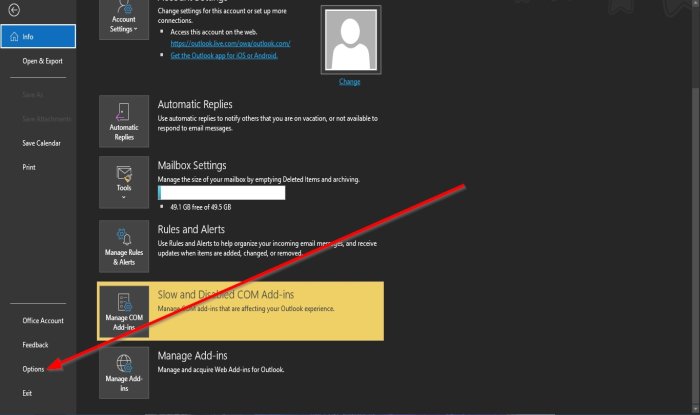
Удалять приглашения(Delete) на встречи и уведомления из папки «Входящие» после ответа
Чтобы предотвратить автоматическое удаление Outlook приглашений на собрания после ответа, выполните следующие действия.
- Откройте Outlook .
- Нажмите « Файл(File ) » в строке меню.
- В представлении Backstage(Backstage View) щелкните Параметры(Options) .
- Появится диалоговое окно параметров Outlook .(Outlook Options)
- Перейдите в раздел « Отправить сообщения(Send Messages) » на странице « Почта ».(Mail)
- Снимите флажок Удалить приглашения на собрания и уведомления из папки «Входящие» после ответа(Delete meeting requests and notification from inbox after responding) .
- Затем нажмите ОК(OK) .

Мы надеемся, что это руководство поможет вам понять, как поддерживать приглашения на собрания после того, как вы ответите на них.
Если у вас есть вопросы по поводу урока, дайте нам знать в комментариях.
Читать дальше(Read next) : Как разделить адреса электронной почты в Outlook с помощью запятых(How to separate email addresses in Outlook using commas) .
Related posts
Ошибка загрузки сообщения Outlook error на Android mobile
Как оптимизировать Outlook mobile приложения для вашего телефона
Как отправить приглашение на встречу в Outlook
Outlook.com не получает или отправлять электронные письма
Как очистить Junk Email Folder в Outlook
Autocomplete не работает правильно в Outlook
Convert NSF до PST Использование бесплатных NSF до инструментов PST converter
Email Insights для Windows позволяет быстро найти Outlook email & Gmail
Как пересылать электронную почту или отключить несанкционированную пересылку в Outlook.com
Текущий mail client не может соответствовать messaging request - Outlook error
Как добавить таблицу в Gmail and Outlook email messages
Backup Inbox с использованием UpSafe Office 365 Outlook Backup Freeware
Как создать и настроить ID custom domain email в Outlook
Remove Outlook .pst Файл данных из OneDrive в Windows 10
Как установить Outlook как по умолчанию Email Reader на Mac
Font size Изменения при ответе на электронную почту в Outlook в Windows 10
Outlook не сохранять пароли в Windows 10
Как добавить Outlook Smart Tile на New Tab Page в Edge
Outlook Error 80041004 Синхронизация вашего folder hierarchy
Как остановить Outlook из сохранения копий электронных писем в Sent Items folder
